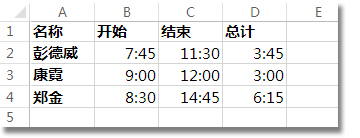假设需要将两个不同的时间值相加才能获得总计。 或者,需要从另一个时间值中减去一个时间值,以获取在项目上花费的总时间。
如以下各节所示,Excel 可以轻松添加或减去时间。
时间相加
假设您要了解完成两项任务需要花费的小时数和分钟数。 您预计第一项任务将需要 6 小时 45 分钟,第二项任务将需要 9 小时 30 分钟。
下面是在工作表中设置此项的一种方法。
-
在单元格 B2 中输入 6:45,在单元格 B3 中输入 9:30。
-
在单元格 B4 中,输入 =B2+B3 ,然后按 Enter。
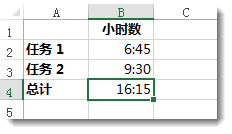
结果为 16:15(16 小时 15 分钟)完成这两个任务。
提示: 还可以通过使用 自动求和 函数对数字求和来求和时间。 选择单元格 B4,然后在“ 开始 ”选项卡上,选择“ 自动求和”。 公式如下所示:=SUM(B2:B3)。 按 Enter 获取相同的结果(16 小时 15 分钟)。
嗯,这很简单,但如果你的小时数加起来超过 24,还有一个额外的步骤。 需要对公式结果应用特殊格式。
要加起来超过 24 小时,请:
-
在单元格 B2 中键入 12:45,在单元格 B3 中键入 15:30。
-
在单元格 B4 中键入 =B2+B3,然后按 Enter。
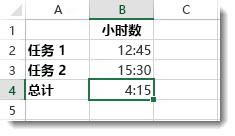
结果是 4:15,这不是预期的结果。 这是因为任务 2 的时间在 24 小时时间内。 15:30 与 3:30 相同。
-
若要将时间显示为 24 小时以上,请选择单元格 B4。
-
转到“主页 > 格式”,然后选择“ 设置单元格格式”。
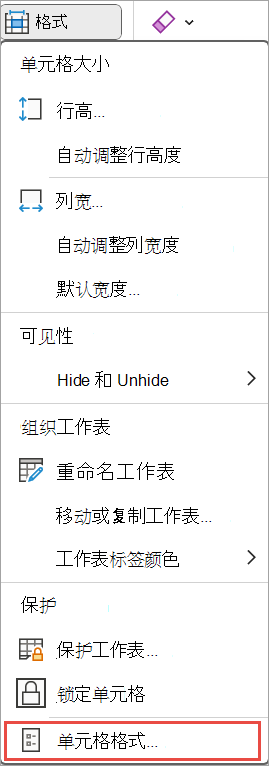
-
在“设置单元格格式”框中,选择“类别”列表中的“自定义”。
-
在“ 类型 ”框中,在格式列表顶部键入 [h]:mm;@ ,然后选择“确定”。
记下 [h] 后的冒号和 mm 后的分号。
结果为 28 小时 15 分钟。 下次需要时,格式将出现在 “类型 ”列表中。
时间相减
下面是另一个示例:假设你和你的朋友知道你在志愿者项目中的开始时间和结束时间,并想知道你总共花费了多少时间。
按照以下步骤获取运行时间,即两次之间的差值。
-
在单元格 B2 中,输入开始时间,在 AM 中包含“a”或“p”表示 PM,然后按 Enter。
-
在单元格 C2 中,根据需要输入结束时间(包括“a”或“p”),然后按 Enter。
-
键入好友 Joy 和 Leslie 的其他开始和结束时间。
-
在单元格 D2 中,通过输入公式 =C2-B2 从开始时间减去结束时间,然后按 Enter。
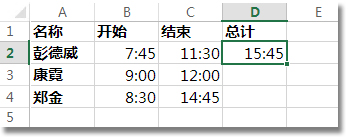
-
在“设置单元格格式”框中,选择“类别”列表中的“自定义”。
-
在 “类型” 列表中,选择 h:mm () 小时和分钟数,然后选择“确定”。
现在我们看到 Richard 工作了 3 小时 45 分钟。
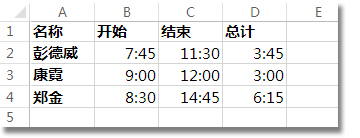
-
若要获取 Joy 和 Leslie 的结果,请通过选择单元格 D2 并拖动到单元格 D4 来复制公式。
单元格 D2 的格式随公式一起被复制。
减去超过 24 小时的时间:
必须创建一个公式来减去两次总计超过 24 小时的差值。
请按照以下步骤操作:
-
参考上面的示例,选择单元格 B1 并拖动到单元格 B2,以便可以同时将格式应用于这两个单元格。
-
在“设置单元格格式”框中,选择“类别”列表中的“自定义”。
-
在“ 类型 ”框中,在格式列表顶部键入 m/d/yyyy h:mm AM/PM。
请注意 yyyy 结尾和 mm 末尾的空白区域。
当你在 “类型” 列表中需要它时,新格式将可用。
-
在单元格 B1 中,键入开始日期,包括月份/日/年和时间,使用“a”或“p”表示 AM 和 PM。
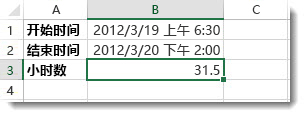
-
在单元格 B2 中,对结束日期执行相同的操作。
-
在单元格 B3 中,键入公式 = (B2-B1) *24。
结果是 31.5 小时。
注意: 可以在 Excel 网页版 中加减超过 24 小时,但不能应用自定义数字格式。
时间相加
假设您要了解完成两项任务需要花费的小时数和分钟数。 您预计第一项任务将需要 6 小时 45 分钟,第二项任务将需要 9 小时 30 分钟。
-
在单元格 B2 中键入 6:45,在单元格 B3 中键入 9:30。
-
在单元格 B4 中键入 =B2+B3,然后按 Enter。
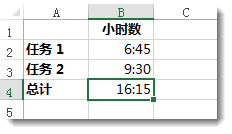
完成这两项任务将花费 16 小时 15 分钟。
提示: 您还可以使用“自动求和”将时间相加以得到总和。 单击单元格 B4。 然后单击“开始”>“自动求和”。 公式如下所示:=SUM(B2:B3)。 按 Enter 以获取结果:16 小时 15 分钟。
时间相减
假设您和您的朋友知道您执行某个志愿项目的开始时间和结束时间,并想知道您花费了多少时间。 也就是说,您想知道所用时间,即两个时间之差。
-
在单元格 B2 中键入开始时间,输入空格,然后键入“a”作为 AM 或键入“p”作为 PM,然后按 Enter。 在单元格 C2 中键入结束时间,包括对应的“a”或“p”,并按下 Enter。 为您的朋友康霓和郑金键入其他开始和结束时间。
-
在单元格 D2 中,键入公式:=C2-B2,从开始时间中减去结束时间,然后按 Enter 键。 现在我们看到 Richard 工作了 3 小时 45 分钟。
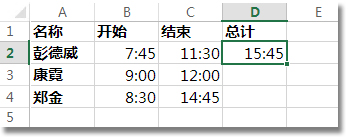
-
若要得到康霓和郑金的结果,请单击单元格 D2 并拖至单元格 D4,以复制公式。 单元格 D2 的格式随公式一起被复制。